كيفية إدارة شبكات Wi-Fi الخاصة بك باستخدام Windows 7

سيوضح لك هذا الدليل الحبال لإدارة الشبكات اللاسلكية مع التغييرات الجديدة في Windows 7.
مع نظام التشغيل Windows 7 ، قامت Microsoft بترقية كيفيتم التعامل مع الشبكات اللاسلكية. إذا كنت تفكر في النمو الهائل لللاسلكي على مدار السنوات الخمس الماضية ، فمن السهل أن نفهم لماذا كانت هذه الترقية مجزية. سيوضح لك هذا الدليل الرائع الحبال لإدارة الشبكات اللاسلكية مع التغييرات الجديدة في Windows 7.
كيفية إدارة الشبكات اللاسلكية في ويندوز 7
إذا كان لديك بطاقة شبكة لاسلكية مثبتة ، فسيظهر رمز في علبة نظام Windows. تستطيع انقر هذا الرمز لعرض الشبكات المتاحة والوصول بسرعة إلى مركز الشبكة والمشاركة.
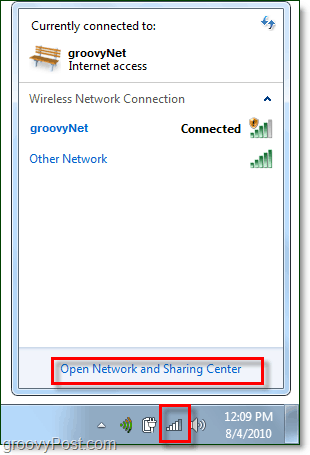
من الشبكة ومركز المشاركة ، ال أول قف هي شاشة إدارة الشبكة اللاسلكية. للوصول الى هناك انقر ادارة شبكة لاسلكية من الشريط الجانبي الأيسر.
بدلا من ذلك، يمكنك الوصول إلى هذا من قائمة ابدأ بواسطة الكتابة إدارة اللاسلكية في مربع البحث و النقر ال ادارة شبكة لاسلكية رابط لوحة التحكم.
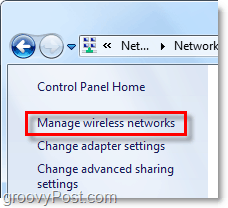
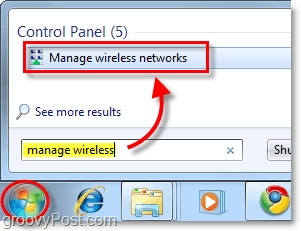
الآن نحن على الشاشة نريد أن نكون ، وقسم لوحة التحكم بعنوان إدارة الشبكات اللاسلكية. سيتم سرد جميع الشبكات اللاسلكية التي قام Windows 7 بتوصيلها وحفظ بيانات الاتصال الخاصة بها. من هنا يمكنك القيام ببعض الأشياء المختلفة. فقط لسرد عدد قليل:
- اضبط أولوية الشبكة عن طريق تحريك الشبكات لأعلى أو لأسفل في القائمة
- ضبط خصائص المحول
- إضافة شبكات جديدة
- إزالة الشبكات الحالية
- ضبط أنواع الملف الشخصي
إذا كان لديك العديد من المستخدمين على جهاز الكمبيوتر الخاص بك والأمن يمثل مشكلة ، فإن أول شيء تريد القيام به هو انقر أنواع الملف الشخصي وضبط الإعدادات في هناك.
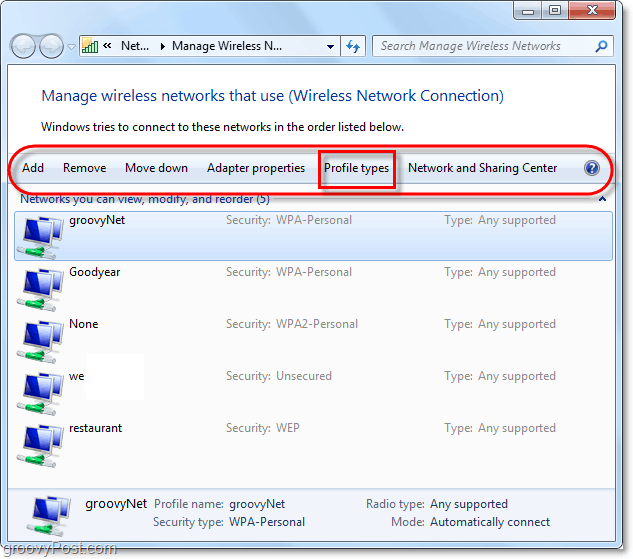
إذا لم يكن الأمان يمثل الخيار الأفضلاختر "استخدام ملفات تعريف المستخدمين فقط (مستحسن)" - يعتمد ذلك على الشبكة التي تتصل بها والظروف. ولكن إذا كنت ترغب في منع المستخدمين الآخرين على جهاز الكمبيوتر الخاص بك من الوصول إلى نفس الشبكات ، فقم بتعيين نوع ملف التعريف على "استخدام ملفات تعريف المستخدمين وكل مستخدم."
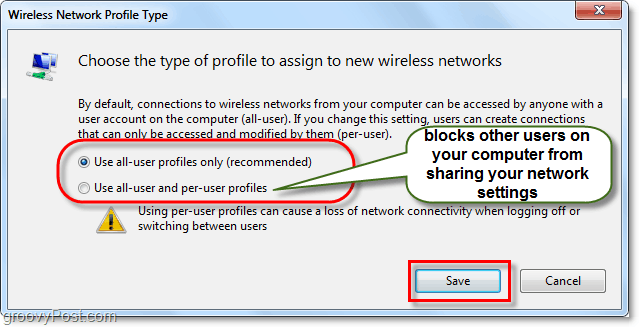
نحتاج الآن إلى فتح "مركز الشبكة والمشاركة" لضبط بعض الإعدادات الإضافية. يمكنك الحصول هنا من قبل النقر زر العودة على النافذة أو فقط انقر ال مركز الشبكة والمشاركة زر.

مركز الشبكة والمشاركة هو المحور الوحيدلإدارة الشبكة الخاصة بك. لا يمكنك فعل الكثير من هذه الصفحة الفعلية ، ولكنها تمنحك إمكانية الوصول إلى جميع مربعات حوار الشبكة الأخرى. على سبيل المثال ، إذا كنت متصلاً بشبكة لاسلكية لكنك قمت بتعيين نوع نقطة الوصول الخطأ أو لم تتم مطالبتك بذلك - يمكنك تغيير ذلك هنا. لضبط كيفية تعامل Windows مع الشبكة التي تتصل بها ، انقر ال نوع الشبكة الحق تحت اسم الشبكة. في المثال أدناه ، كما يقول شبكة عامة.
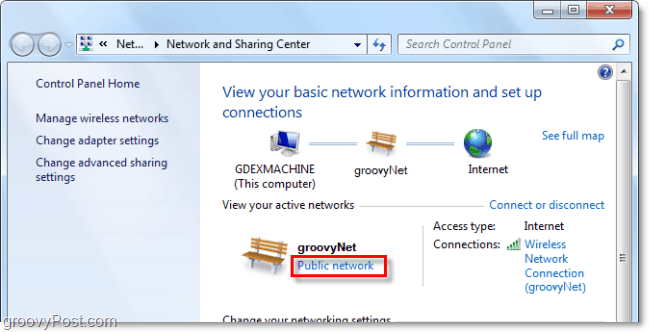
سيظهر مربع حوار جديد يمنح ثلاثة أنواع مختلفة من الشبكات للاختيار من بينها. تحديد الخيار الذي يصف ذلك بشكل أفضل. توجد خانة اختيار في الأسفل إذا كنت تريد أن يتذكر Windows هذا الاختيار وعلاجه الكل شبكات جديدة يجدها هذا النوع ، على الرغم من أنه ينبغي ترك هذه الميزة إيقاف إلا إذا كنت ستكون في نفس المكان لفترة طويلة. بمجرد الانتهاء ، ستتم إعادتك إلى مركز الشبكة والمشاركة.
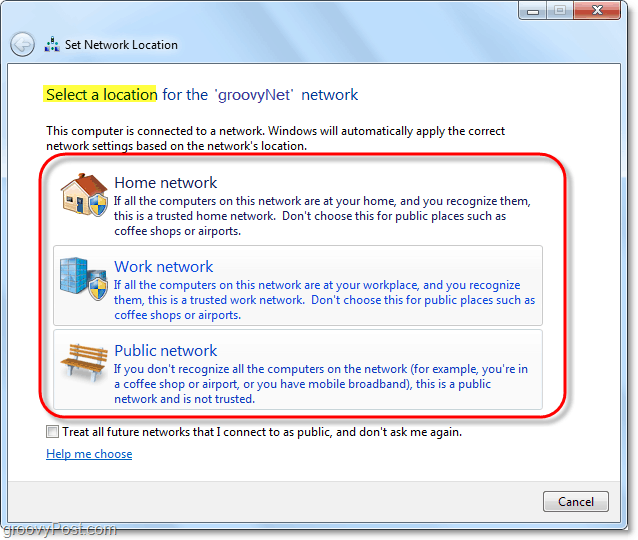
الآن وبعد أن حددنا نوع الشبكة التي نستخدمها ، فلنخصص بعد ذلك كيفية تعامل Windows 7 مع جميع الشبكات من هذا النوع. لفعل هذا انقر تغيير إعدادات المشاركة المتقدمة من مركز الشبكة والمشاركة.
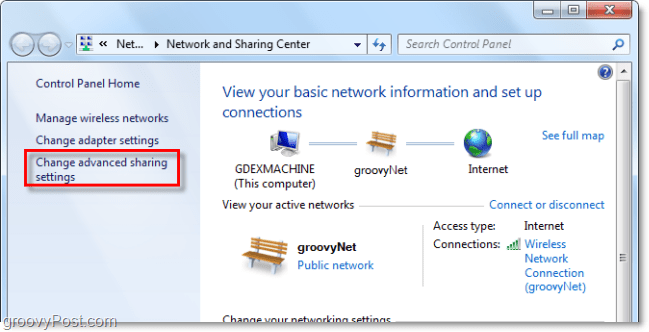
هذه خطوة كبيرة من الإصدار السابقفيما يتعلق بإدارة الشبكة اللاسلكية. من نافذة إعدادات المشاركة المتقدمة هذه ، يمكنك تخصيص طريقة تعامل Windows بالكامل مع كل شبكة تقوم بتعيينها كنوع معين. هذا يعني أن جميع الشبكات العامة التي تتصل بها ستستخدم هذه الإعدادات ، والشيء نفسه ينطبق على جميع الشبكات المنزلية. لن تحتاج إلى تخصيص كل اتصال ، فقط قم بتعيين كل اتصال كشبكة منزلية أو عمل أو شبكات عامة. يحتوي كل إعداد على وصف دقيق ومفصل بجانبه ، لذلك تابعها وتخصيصها وفقًا لاحتياجاتك.
بمجرد الانتهاء من تمكين كل ميزة أو تعطيلها ، لا تنسَ ذلك انقر حفظ التغييرات.
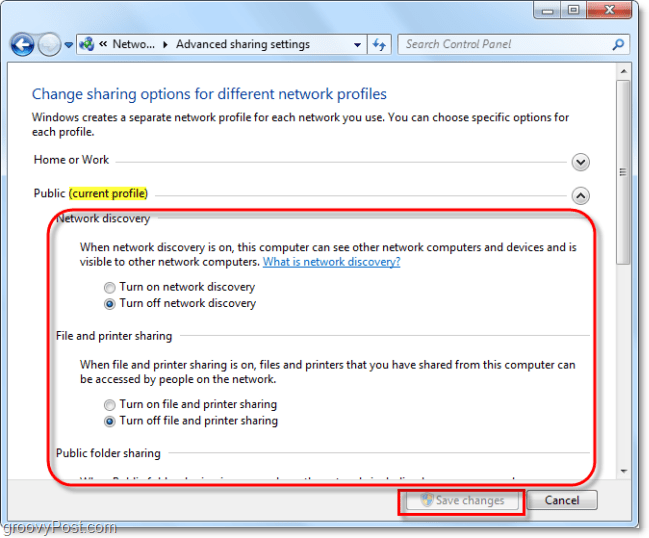
خاتمة
هذا هو كل ما هناك لإدارة اللاسلكيةالشبكات في Windows 7. ليست معقدة بشكل مؤلم على الرغم من أنها في بعض الأحيان قد تبدو متاهة ، خاصة إذا كنت قادمًا من Windows XP. نأمل أن يساعدك هذا الدليل الرائع في فهم أساسيات كيفية عمل الشبكات اللاسلكية في Windows 7.









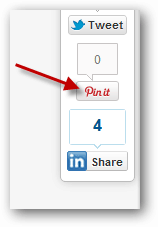
اترك تعليقا